In attesa di errore del dispositivo nei comandi ADB o Fastboot, come risolverlo?
Miscellanea / / June 21, 2022
Essendo di natura open source, il sistema operativo Android offre un livello folle di personalizzazioni. Puoi letteralmente riprogettare il tuo telefono e aggiungere nuove funzionalità installando una nuova ROM personalizzata. Inoltre, per portare la personalizzazione a un nuovo livello, puoi eseguire il root del tuo telefono per overcloccare la velocità del processore o aggiungere funzionalità avanzate. Tra un processo e l'altro, dovrai utilizzare il prompt dei comandi per eseguire varie operazioni in cui molte persone rimangono bloccate. Il messaggio di errore più comune è "In attesa del dispositivo" che dovrai correggere per passare al passaggio successivo. In questo articolo, esamineremo vari metodi per correggere l'errore "in attesa del dispositivo" nei comandi ADB o fastboot.
Che si tratti di eseguire il flashing di ROM personalizzate tramite recuperi personalizzati come TWRP o il rooting del dispositivo tramite Magisk, dovrai utilizzare i comandi ADB. E se ricevi l'attesa per l'errore del dispositivo, non preoccuparti, ci sono modi comprovati per risolverlo. Il messaggio di errore viene visualizzato quando il PC non riesce a rilevare lo smartphone connesso tramite Android Debug Bridge (ADB). Ciò potrebbe accadere a causa di varie regioni. Alcuni dei motivi più comuni includono il mancato utilizzo delle porte USB 2.0, il debug USB non attivato e problemi con i driver. Se sei a conoscenza del problema, vai alla sezione particolare, altrimenti esamina ogni soluzione passo dopo passo per risolvere il problema.
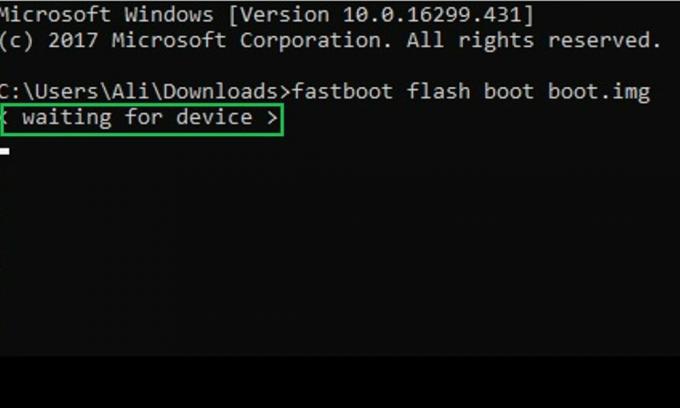
Contenuto della pagina
-
Come risolvere l'attesa per l'errore del dispositivo nei comandi ADB o Fastboot
- Soluzione 1: utilizzare le porte USB 2.0
- Soluzione 2: assicurati che il debug USB sia abilitato
- Soluzione 3: installa Android SDK Platform-Tools dalla fonte originale
- Soluzione 4: utilizzare un altro cavo USB
- Soluzione 5: installare i driver ADB universali
- Soluzione 6: installa i driver dell'interfaccia Bootloader Android
Come risolvere l'attesa per l'errore del dispositivo nei comandi ADB o Fastboot
Dopo aver provato tutte le soluzioni, esegui il comando in cui ottieni l'errore in attesa del dispositivo per verificare se il problema è stato risolto. In caso contrario, passa alla soluzione successiva e vedi quale fa il trucco per te.
Soluzione 1: utilizzare le porte USB 2.0
Potrebbe sembrare strano per te ma le porte USB 3.0, come riportato da molti utenti, sono il vero colpevole quando si eseguono comandi ADB. Lascia altri utenti, anche il mio IdeaPad 5 che ha due porte USB 3.0 genera lo stesso errore. Quindi, se il tuo PC ha una porta USB 2.0, usala mentre esegui i comandi ADB. Nel mio caso, non c'è una porta USB 2.0 sul mio laptop, quindi ho finito per acquistare un hub USB 2.0 e il problema si è sbarazzato di quel messaggio di errore.
Soluzione 2: assicurati che il debug USB sia abilitato
Se il debug USB è disabilitato sul tuo telefono, non sarai in grado di eseguire comandi ADB o fastboot dal tuo computer. L'abilitazione di questa opzione è importante affinché il computer riconosca il telefono in modalità ADB. Per impostazione predefinita, il debug USB è disabilitato sul telefono. Dovrai abilitare manualmente l'opzione prima di eseguire qualsiasi comando.
Annunci
Puoi trovare l'opzione Debug USB nell'app Impostazioni. Dopo aver aperto l'app Impostazioni, trova le Impostazioni sviluppatore e attiva Debug USB. Se non vedi Impostazioni sviluppatore, tocca 7 volte il numero di build per attivarlo.
Leggi anche
Come abilitare il debug USB su qualsiasi dispositivo Android?
Soluzione 3: installa Android SDK Platform-Tools dalla fonte originale
Se stai utilizzando il programma di installazione ADB e Fastboot minimo e stai aspettando il messaggio di errore del dispositivo, dovresti utilizzare la versione originale degli strumenti della piattaforma Android SDK. Utilizzando gli strumenti ufficiali della piattaforma, puoi essere sicuro che non sia infetto da malware o virus.
Dopo aver scaricato gli strumenti della piattaforma Android SDK sul tuo computer, segui i passaggi seguenti per eseguire i comandi ADB o fastboot:
Annunci
- Apri la cartella Strumenti della piattaforma.
- digita cmd nella barra degli indirizzi e premi Invio.
- Si aprirà la finestra del prompt dei comandi. Ora puoi eseguire comandi.
Nella finestra del prompt dei comandi, esegui i comandi e verifica se il problema è stato risolto. Se ricevi ancora lo stesso messaggio di errore, applica la soluzione successiva.
Soluzione 4: utilizzare un altro cavo USB
Il cavo USB utilizzato per collegare il telefono al PC potrebbe essere difettoso. Per eliminare questa possibilità, utilizzare un altro cavo USB e verificare se il problema persiste.
Soluzione 5: installare i driver ADB universali
A volte, avrai anche bisogno di driver ADB universali per eseguire comandi ADB e fastboot. Puoi scaricarlo da cliccando qui.
Annunci
Soluzione 6: installa i driver dell'interfaccia Bootloader Android
Se i metodi precedenti non hanno funzionato per te, l'installazione dei driver dell'interfaccia Bootloader Android potrebbe risolvere il problema. Questi sono progettati per scopi ADB e fastboot e sono correlati al file android_winusb.inf.
Ecco come installare i driver dell'interfaccia Bootloader Android sul tuo PC:
- Scarica il driver USB Android utilizzando questo link.
- Estrarre il file nella posizione desiderata. Otterrai la cartella usb_driver. All'interno vedrai il file android_winusb.inf.
- Collega il telefono al PC utilizzando un cavo USB.
- Aprire Gestore dispositivi sul tuo PC.
- Espandi il Altri dispositivi opzione, fare clic con il pulsante destro del mouse sul nome del dispositivo con il punto esclamativo giallo e selezionare Aggiorna driver.
- Tocca Sfoglia il mio computer per il software del driver.
- Clic Fammi scegliere da un elenco di driver disponibili sul mio computer.
- Selezionare Mostra tutti i dispositivi e tocca il Prossimo pulsante.
- Tocca Disponi di un disco e fare clic Navigare.
- Seleziona il android_winusb.inf file che abbiamo trovato nel passaggio 2.
- Clic Aprire e tocca il OK pulsante.
- Selezionare Interfaccia ADB Android e fare clic Prossimo.
- Nel messaggio di avviso a comparsa, selezionare sì e tocca Installare.
Quindi, in questo articolo, abbiamo visto vari modi per correggere il messaggio di errore del dispositivo in attesa durante l'esecuzione di comandi ADB o fastboot. Spero che tu abbia risolto con successo il problema. Facci sapere i tuoi pensieri nella sezione commenti qui sotto.



